TTEP.CN > 故障 >
win8提示没有相机使用权限如何解决 Win8需要权限才能使用摄像头
win8提示没有相机使用权限如何解决 Win8需要权限才能使用摄像头怎么办 我们在使用电脑的时候,总是会遇到很多的电脑难题。当我们在遇到了这样的电脑难题的时候应该怎么办呢?今天就一起来跟随TTEP的小编看看怎么解决的吧。

Win8系统提示没有权限使用相机的解决方法:
解决方案:
1、首先第一步我们需要做的就是进入到电脑的桌面上,然后打开电脑中的相机应用程序,进入到相机应用程序中以后,继续在里面找到超级按钮并打开,接着对里面的设置进行选择就可以了,继续进行下一步的操作。
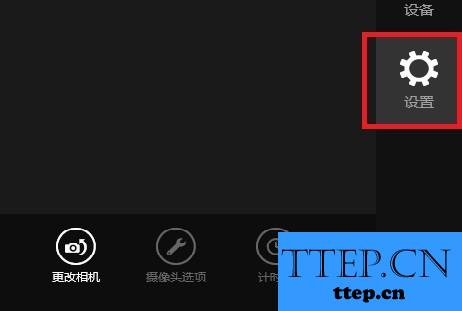
2、当我们在完成了上面的操作步骤以后,现在我们已经进入到了设置的页面中了,在这个里面我们可以看到很多的选项,直接对里面的权限进行点击就可以了,继续往下看。

3、现在我们已经进入到权限的页面中了,在这个里面我们需找到“摄像头和麦克风”并打开它,接着将其设置为打开的状态就可以了。

4、最后我们需要将设置的页面全部给关了,然后再一次的打开相机应用,这个时候就发现可以正常的使用了。这就是全部的操作过程了,是不是很简单呢?
对于我们在遇到了这样的电脑按钮的时候,那么我们就可以利用到上面给你们介绍的解决方法进行处理,希望能够对你们有所帮助。

Win8系统提示没有权限使用相机的解决方法:
解决方案:
1、首先第一步我们需要做的就是进入到电脑的桌面上,然后打开电脑中的相机应用程序,进入到相机应用程序中以后,继续在里面找到超级按钮并打开,接着对里面的设置进行选择就可以了,继续进行下一步的操作。
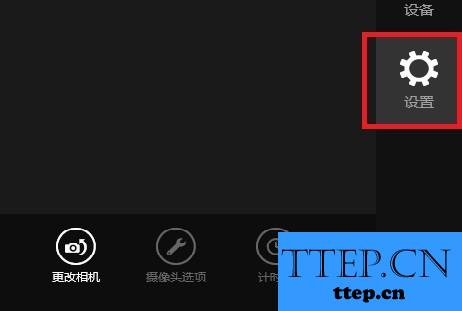
2、当我们在完成了上面的操作步骤以后,现在我们已经进入到了设置的页面中了,在这个里面我们可以看到很多的选项,直接对里面的权限进行点击就可以了,继续往下看。

3、现在我们已经进入到权限的页面中了,在这个里面我们需找到“摄像头和麦克风”并打开它,接着将其设置为打开的状态就可以了。

4、最后我们需要将设置的页面全部给关了,然后再一次的打开相机应用,这个时候就发现可以正常的使用了。这就是全部的操作过程了,是不是很简单呢?
对于我们在遇到了这样的电脑按钮的时候,那么我们就可以利用到上面给你们介绍的解决方法进行处理,希望能够对你们有所帮助。
- 上一篇:Win7关机老是提示程序仍在运行如何解决 电脑有程序运行关机怎么
- 下一篇:没有了
- 最近发表
- 赞助商链接
